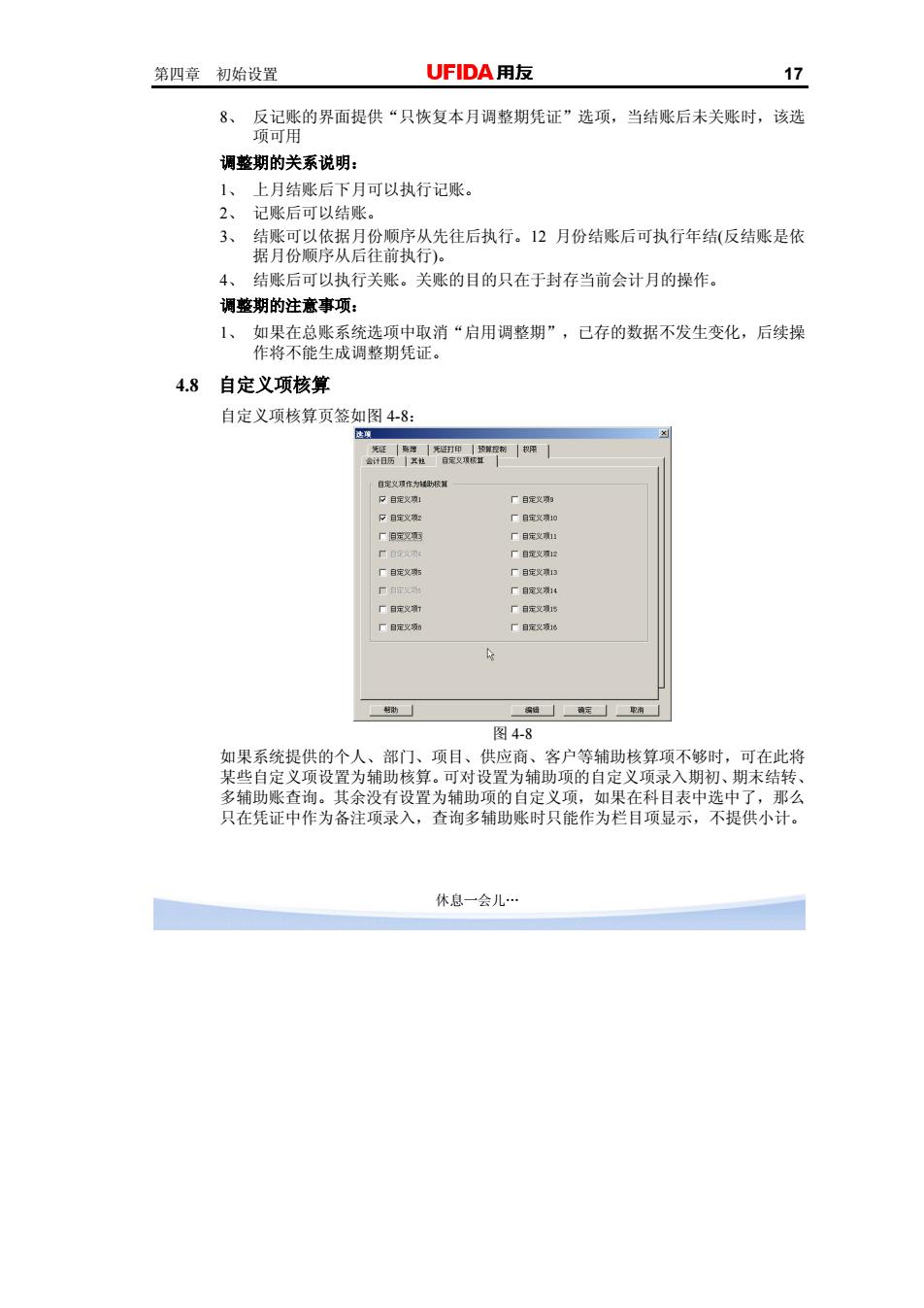
第四章初始设置 UFIDA用友 17 8、 反的界面提供~只铁复本月调整期凭证”选项。当结账后未关账时,该达 调整期的关系说明: 1、上月结账后下月可以执行记账。 2、记账后可以结账。 入、编青风修颗程致先往后铁行。卫月份结底后可执行年结反结账是低 4、结账后可以执行关账。关账的目的只在于封存当前会计月的操作。 调整期的注意事项: 1、如果在总账系统选项中取消“启用调整期”,已存的数据不发生变化,后续操 作将不能生成调整期凭证。 4.8自定义项核算 自定义项核算页签如图48: a限 日义网 地发家有」 图48 如果系统提供的个人、部门、项目、供应商、客户等辅助核算项不够时,可在此将 某些自定义项设置为辅助核算。可对设置为辅助项的自定义项录入期初、期末结转、 多辅助账查询。 休息一会儿
第四章 初始设置 17 8、 反记账的界面提供“只恢复本月调整期凭证”选项,当结账后未关账时,该选 项可用 调整期的关系说明: 1、 上月结账后下月可以执行记账。 2、 记账后可以结账。 3、 结账可以依据月份顺序从先往后执行。12 月份结账后可执行年结(反结账是依 据月份顺序从后往前执行)。 4、 结账后可以执行关账。关账的目的只在于封存当前会计月的操作。 调整期的注意事项: 1、 如果在总账系统选项中取消“启用调整期”,已存的数据不发生变化,后续操 作将不能生成调整期凭证。 4.8 自定义项核算 自定义项核算页签如图 4-8: 图 4-8 如果系统提供的个人、部门、项目、供应商、客户等辅助核算项不够时,可在此将 某些自定义项设置为辅助核算。可对设置为辅助项的自定义项录入期初、期末结转、 多辅助账查询。其余没有设置为辅助项的自定义项,如果在科目表中选中了,那么 只在凭证中作为备注项录入,查询多辅助账时只能作为栏目项显示,不提供小计。 休息一会儿
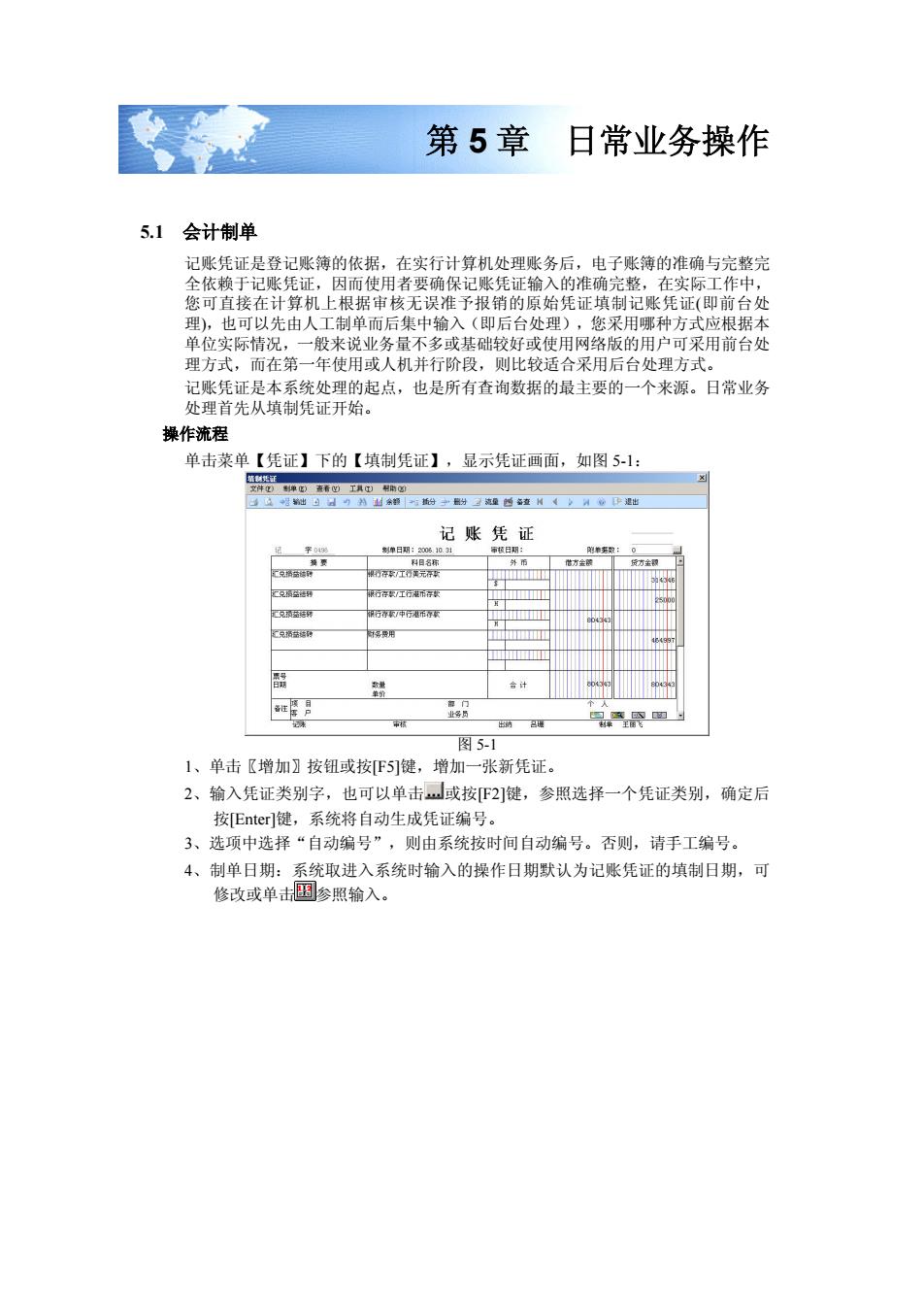
第5章 日常业务操作 5.1会计制单 账凭是章记账储的依,实行计算机处理务后,电子联的卢完整完 您可直接在计算机上根据审核无误准予报销的原始凭证填制记账凭证(即前合处 理),也可以先由人工制单而后集中输入(即后台处理),您采用哪种方式应根据本 一般米说业务量不多或基础较好或使用网络版的用户可采用前台处 年使用或人机并行阶段,则比较适合采用后台处理方式。 记账凭证是本系 处理的起点,也是所有查询数据的最主要的一个来源。日常业务 处理首先从填制凭证开始。 操作流程 单击菜单【凭证】下的【填制凭证】,显示凭证画面,如图51 记账凭证 图5.1 1、单击【增加〗按钮或按F5]键,增加一张新凭证。 2、输入凭证类别字,也可以单击或按F2]健,参照选择一个凭证类别,确定后 按[Enter]健,系统将自动生成凭证编号 3、选项中选择“自动编号”,则由系统按时间自动编号。否则,请手工编号。 4、制单日期:系统取进入系统时输入的操作日期默认为记账凭证的填制日期,可 修改或单击国参照输入
第 5 章 日常业务操作 5.1 会计制单 记账凭证是登记账簿的依据,在实行计算机处理账务后,电子账簿的准确与完整完 全依赖于记账凭证,因而使用者要确保记账凭证输入的准确完整,在实际工作中, 您可直接在计算机上根据审核无误准予报销的原始凭证填制记账凭证(即前台处 理),也可以先由人工制单而后集中输入(即后台处理),您采用哪种方式应根据本 单位实际情况,一般来说业务量不多或基础较好或使用网络版的用户可采用前台处 理方式,而在第一年使用或人机并行阶段,则比较适合采用后台处理方式。 记账凭证是本系统处理的起点,也是所有查询数据的最主要的一个来源。日常业务 处理首先从填制凭证开始。 操作流程 单击菜单【凭证】下的【填制凭证】,显示凭证画面,如图 5-1: 图 5-1 1、单击〖增加〗按钮或按[F5]键,增加一张新凭证。 2、输入凭证类别字,也可以单击 或按[F2]键,参照选择一个凭证类别,确定后 按[Enter]键,系统将自动生成凭证编号。 3、选项中选择“自动编号”,则由系统按时间自动编号。否则,请手工编号。 4、制单日期:系统取进入系统时输入的操作日期默认为记账凭证的填制日期,可 修改或单击 参照输入
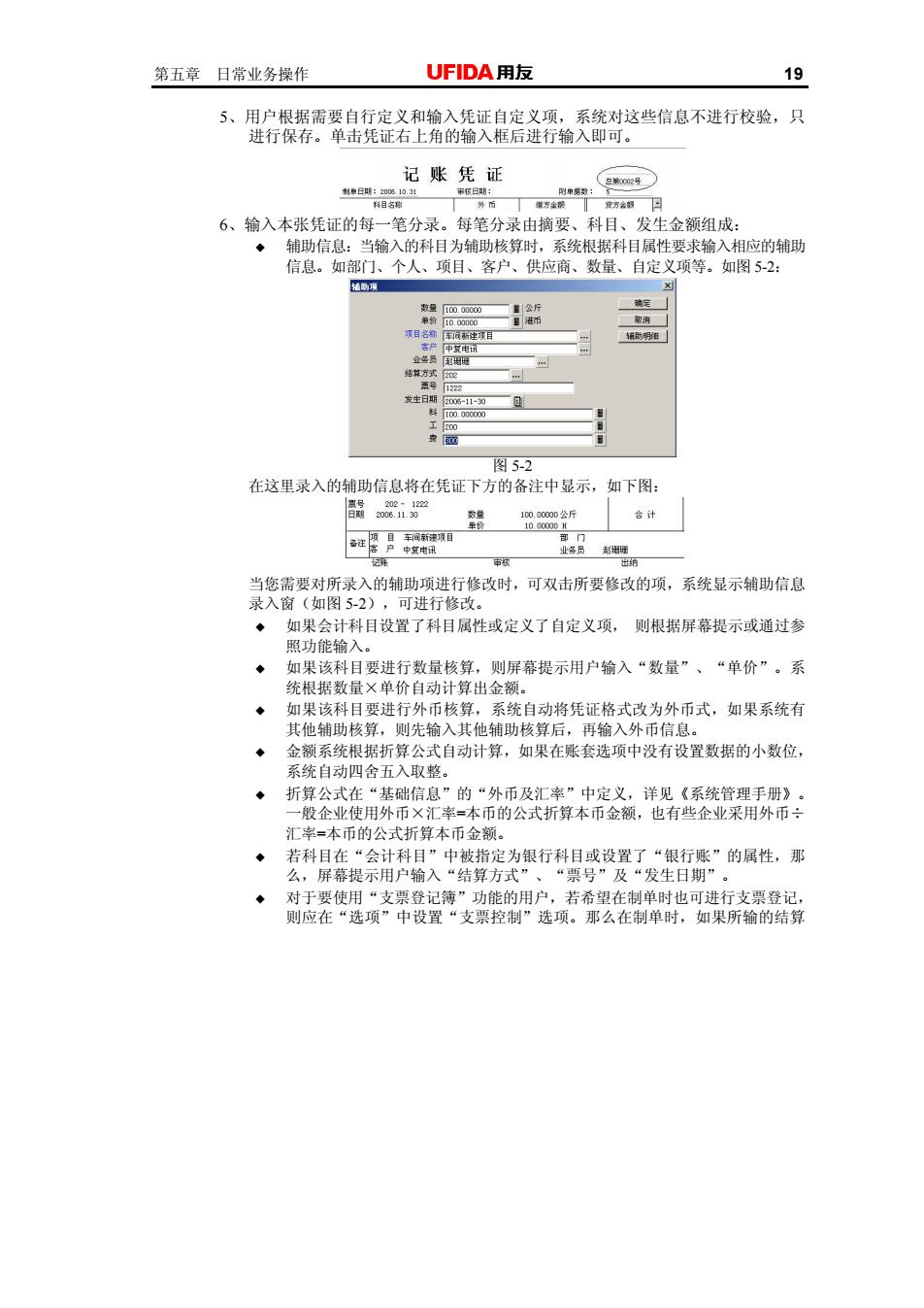
第五章日常业务操作 UFIDA用友 19 进行保在存。 行输入即可 记账凭证 6、输入本张凭证的每一笔分录。每笔分录由摘要、科目、发生金额组成: ◆辅助信息:当输入的科日为辅助核算时,系统根据科目属性要求输入相应的辅以 信息。如部门、个人、项目、客户、供应商、数量、自定义项等。如图52: 图5-2 在这里录入的辅助信息将在凭证下方的备注中显示,如下图: 如果会计科日设置了科目属性或定义了自定义项,则根据屏幕提示或通过参 照功能输入」 ◆ 如果该科目要进行数量核算,则屏幕提示用户输入“数量”、“单价”。系 统根据数量×单价自动计算出金额。 如果该科目要进行外币核算,系统自动将凭证格式改为外币式,如果系统有 具他相後,则 铺助核算后,再输入外币信总 取 式自动计算,如果在账套选项中没有设置数据的小数位, 折企用带复是幸的木的公折算术,有些金业采用外市 汇率=本币的公式折算本币金额。 若科目在“会计科日”中被指定为银行科目或设置了“银行账”的属性,那 么,屏幕提示用户输入“结算方式”、“票号”及“发生日期
第五章 日常业务操作 19 5、用户根据需要自行定义和输入凭证自定义项,系统对这些信息不进行校验,只 进行保存。单击凭证右上角的输入框后进行输入即可。 6、输入本张凭证的每一笔分录。每笔分录由摘要、科目、发生金额组成: 辅助信息:当输入的科目为辅助核算时,系统根据科目属性要求输入相应的辅助 信息。如部门、个人、项目、客户、供应商、数量、自定义项等。如图 5-2: 图 5-2 在这里录入的辅助信息将在凭证下方的备注中显示,如下图: 当您需要对所录入的辅助项进行修改时,可双击所要修改的项,系统显示辅助信息 录入窗(如图 5-2),可进行修改。 如果会计科目设置了科目属性或定义了自定义项, 则根据屏幕提示或通过参 照功能输入。 如果该科目要进行数量核算,则屏幕提示用户输入“数量”、“单价”。系 统根据数量×单价自动计算出金额。 如果该科目要进行外币核算,系统自动将凭证格式改为外币式,如果系统有 其他辅助核算,则先输入其他辅助核算后,再输入外币信息。 金额系统根据折算公式自动计算,如果在账套选项中没有设置数据的小数位, 系统自动四舍五入取整。 折算公式在“基础信息”的“外币及汇率”中定义,详见《系统管理手册》。 一般企业使用外币×汇率=本币的公式折算本币金额,也有些企业采用外币÷ 汇率=本币的公式折算本币金额。 若科目在“会计科目”中被指定为银行科目或设置了“银行账”的属性,那 么,屏幕提示用户输入“结算方式”、“票号”及“发生日期”。 对于要使用“支票登记簿”功能的用户,若希望在制单时也可进行支票登记, 则应在“选项”中设置“支票控制”选项。那么在制单时,如果所输的结算
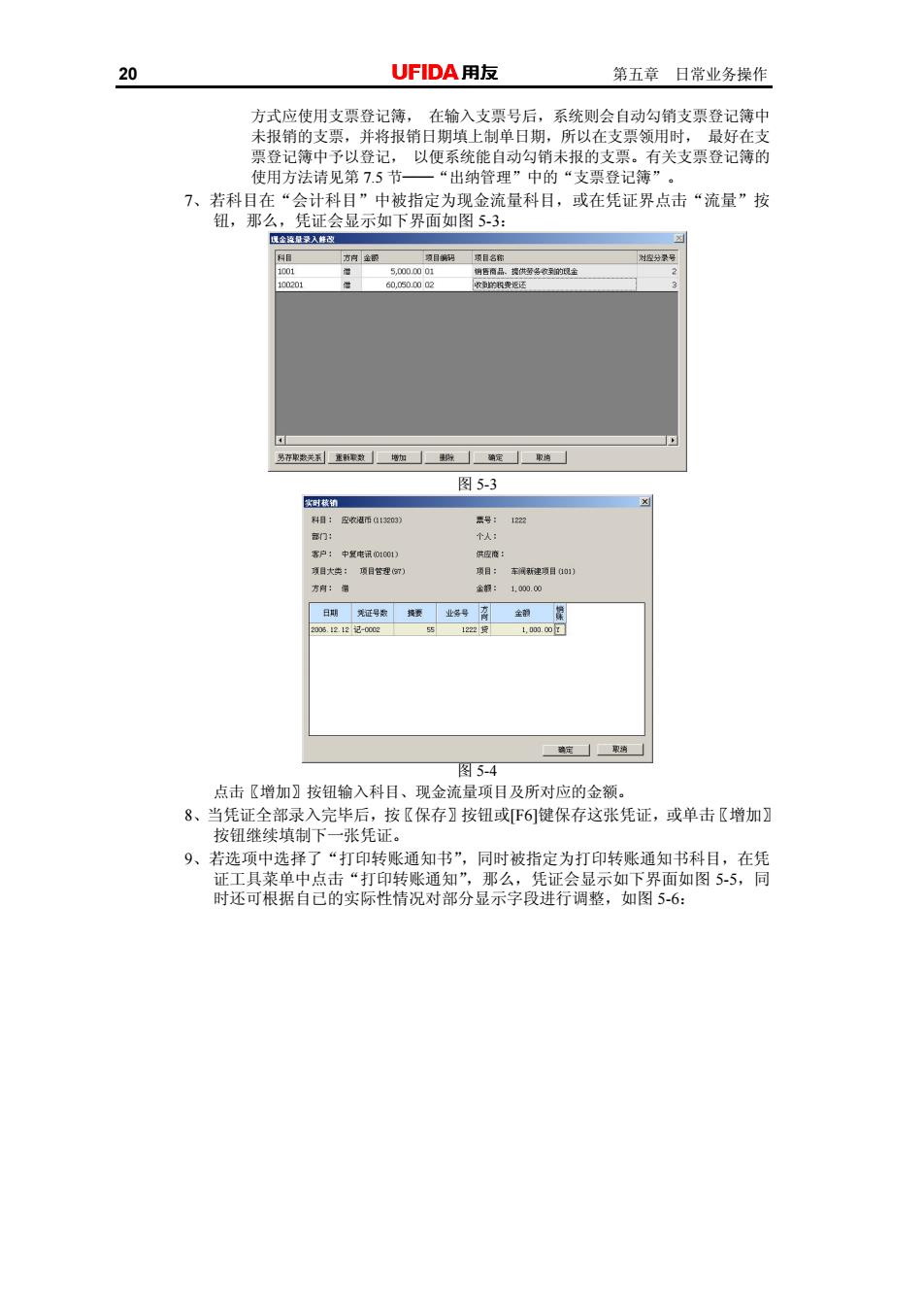
20 UFIDA用友 第五章日常业务操作 方式应使用支票登记簿。在给入支票号后。系统则会自动勾销支票登记领中 未报销的支票,并将报销日期填上制单日期,所以在支票领用时,最好在支 票登记簿中予以登记,以便系统能自动勾销未报的支票。有关支票登记簿的 使用方法请见第7.5节 “出纳管理”中的“支票登记簿”。 7、若科目在“会计科目”中被指定为现金流量科目,或在凭证界点击“流量”按 钮,邦么,凭证会显示如下界面如图5-3: 为海数关玉美指题型尚特」 图5-3 图5.4 点击〖增加】按钮输入科日、现金流量项日及所对应的金额。 8、当凭证全部录入完毕后,按【保存】按钮或F6]健保存这张凭证,或单击〖增加】 按钮继续填制下一张凭证。 9、若选项中选择了“打印转账通知书”,同时被指定为打印转账通知书科目,在凭 证工具菜单中点击“打印转账通知”,那么,凭证会显示如下界面如图5-5,同 时还可根据自已的实际性情况对部分显示字段进行调整,如图5-6:
20 第五章 日常业务操作 方式应使用支票登记簿, 在输入支票号后,系统则会自动勾销支票登记簿中 未报销的支票,并将报销日期填上制单日期,所以在支票领用时, 最好在支 票登记簿中予以登记, 以便系统能自动勾销未报的支票。有关支票登记簿的 使用方法请见第 7.5 节──“出纳管理”中的“支票登记簿”。 7、若科目在“会计科目”中被指定为现金流量科目,或在凭证界点击“流量”按 钮,那么,凭证会显示如下界面如图 5-3: 图 5-3 图 5-4 点击〖增加〗按钮输入科目、现金流量项目及所对应的金额。 8、当凭证全部录入完毕后,按〖保存〗按钮或[F6]键保存这张凭证,或单击〖增加〗 按钮继续填制下一张凭证。 9、若选项中选择了“打印转账通知书”,同时被指定为打印转账通知书科目,在凭 证工具菜单中点击“打印转账通知”,那么,凭证会显示如下界面如图 5-5,同 时还可根据自已的实际性情况对部分显示字段进行调整,如图 5-6:
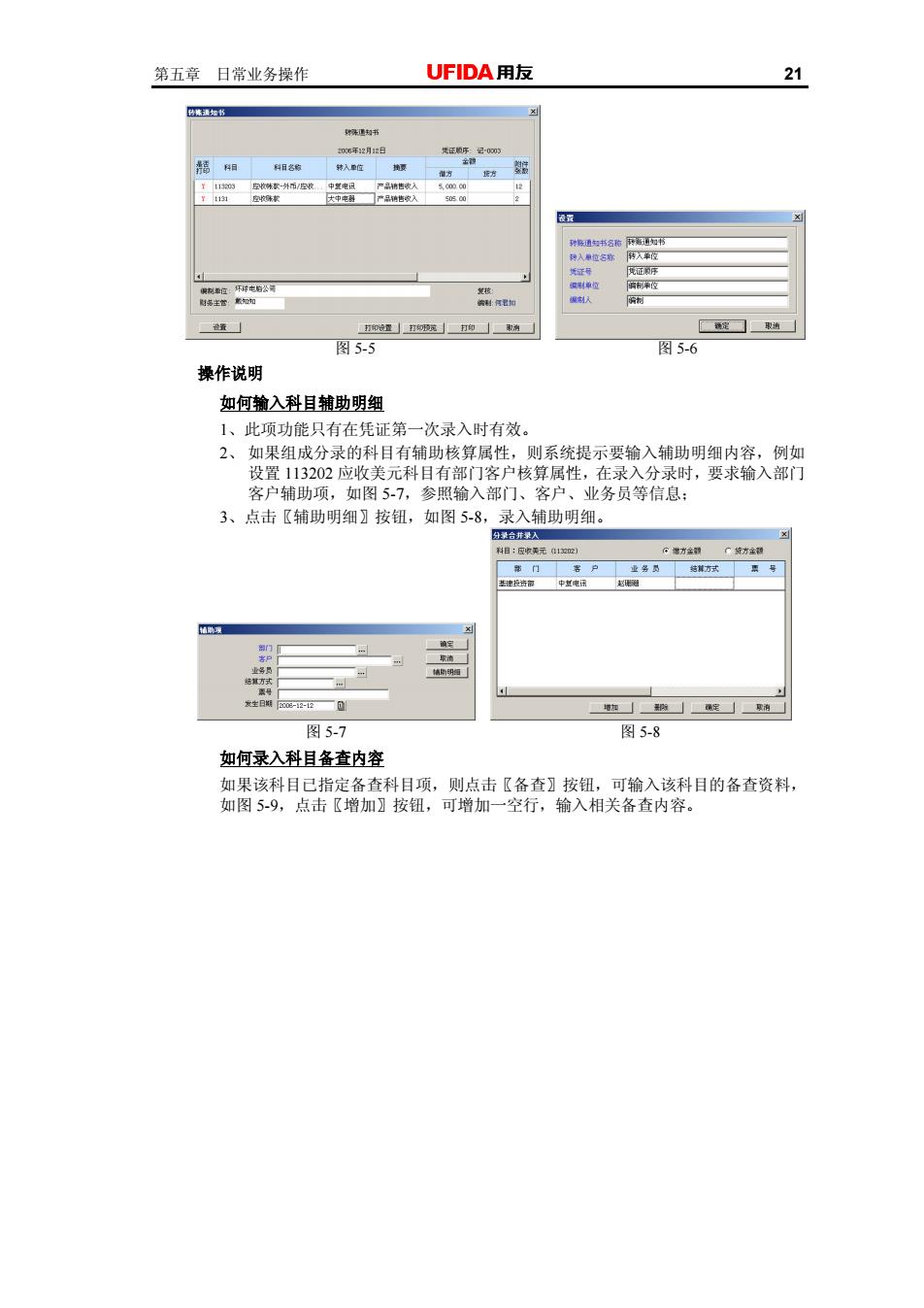
第五章日常业务操作 UFIDA用友 21 阳 图55 图5-6 操作说明 如何输入科目辅助明细 1、此项功能只有在凭证第一次录入时有效。 2、如果组成分录的科目有辅助核算属性,则系统提示要输入辅助明细内容,例如 业务员等信 时,要求输入部门 3、点击辅助明细】按钮,如图5-8, 录入辅助明细 图5.7 图5-8 如何录入科目备查内容 可输入该科目的备查资料
第五章 日常业务操作 21 图 5-5 图 5-6 操作说明 如何输入科目辅助明细 1、此项功能只有在凭证第一次录入时有效。 2、 如果组成分录的科目有辅助核算属性,则系统提示要输入辅助明细内容,例如 设置 113202 应收美元科目有部门客户核算属性,在录入分录时,要求输入部门 客户辅助项,如图 5-7,参照输入部门、客户、业务员等信息; 3、点击〖辅助明细〗按钮,如图 5-8,录入辅助明细。 图 5-7 图 5-8 如何录入科目备查内容 如果该科目已指定备查科目项,则点击〖备查〗按钮,可输入该科目的备查资料, 如图 5-9,点击〖增加〗按钮,可增加一空行,输入相关备查内容